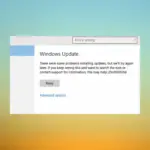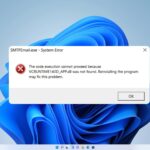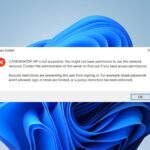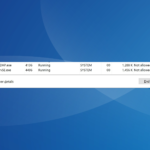Las aplicaciones universales para Windows 10 podrían ocupar mucho espacio en disco si tiene muchas de ellas instaladas en su computadora. Entonces, le mostraremos cómo moverlos a otra partición del disco para liberar espacio en el disco.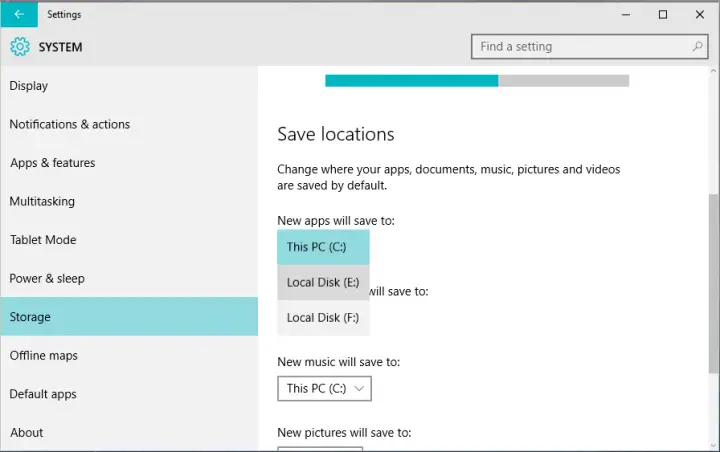
Una de las muchas cosas buenas de Windows 10 es que, a diferencia de Windows 8 y Windows 8.1, le brinda la opción de seleccionar la unidad en la que desea instalar las aplicaciones universales. No se preocupe, esto no es un ajuste del registro o del sistema, por lo que no tiene que meterse con los archivos del sistema. Todo lo que necesita hacer es simplemente usar una función de la aplicación Configuración de Windows 10. Esto es exactamente lo que debe hacer para mover sus aplicaciones de una partición a otra:
- Ir Menu de inicio y abierto Ajustes
- Ir Sistemay luego a Almacenamiento
- En Guardar ubicacionespor debajo Nuevo guardará en, obtendrá la lista de las particiones de su disco, por lo que podrá cambiar la ubicación predeterminada
De ahora en adelante, cuando instale una aplicación Universal, se almacenará en la ubicación indicada. Desafortunadamente, esta opción no mueve las aplicaciones ya instaladas a la nueva ubicación, y la única forma conocida de moverlas a otra partición es desinstalarlas y luego instalarlas nuevamente, después de aplicar las configuraciones mencionadas anteriormente.
Si desea ahorrar aún más espacio en su disco duro, puede mover sus aplicaciones universales a una unidad externa. Cuando conecte la unidad externa, se mostrará en Guardar ubicaciones y podrá establecerla como una ubicación predeterminada para instalar nuevas aplicaciones. Sin embargo, cuando extraiga la unidad externa, todas las aplicaciones almacenadas en ella dejarán de funcionar, pero volverán a funcionar cuando vuelva a conectar la unidad externa.
Ahora sabe cómo administrar la ubicación de sus aplicaciones universales, pero si tiene problemas para conectarlas a Internet, puede probar algunas de estas soluciones.
Lea también: Microsoft actualiza las aplicaciones de correo y calendario para Windows 10 Desktop y Mobile con nuevas funciones